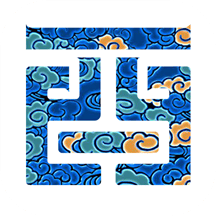在当今的开发环境中,Visual Studio Code(VSCode)因其强大的功能和丰富的插件生态,成为了许多程序员的首选编辑器。但是有时候我们会遇到VSCode插件无法正常使用的情况,这不仅影响了我们的开发效率,也给我们带来了诸多困扰。本文将探讨VSCode插件用不了的常见原因,并提供相应的解决方案,帮助大家更好地使用这一强大的工具。
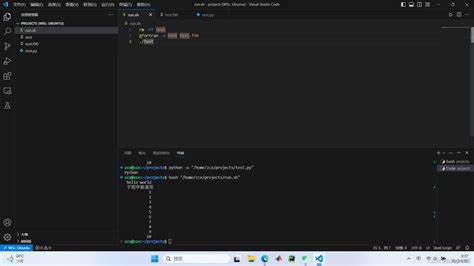
一、网络问题
在中国由于网络限制,有时VSCode的插件市场会出现无法访问的情况。这种情况下我们将无法下载或更新插件。特别是在使用某些第三方插件时,网络环境的不稳定可能导致插件无法正常加载。
解决方案:
检查网络连接,确保网络畅通。
使用VPN工具,尝试访问海外的VSCode插件市场。
使用代理设置,修改VSCode的设置以便正常访问插件。
二、插件版本不兼容
VSCode不断更新,而某些插件可能未及时更新以适应新版本的VSCode。因而插件可能会出现不兼容的情况,导致无法使用。
解决方案:
查看插件的版本说明,确认其是否与当前的VSCode版本兼容。
尝试降级VSCode到某个与插件兼容的版本,确保插件可以正常使用。
定期关注插件开发者的更新日志,及时更新插件,以保持兼容性。
三、设置问题
有时候用户的配置文件或插件设置不当也会导致插件无法正常工作。例如某些插件需要特定的环境变量或设置才能使用,这些都可能因为用户的操作不当而导致问题。
解决方案:
检查VSCode的设置,确保插件所需的配置已正确设置。
查阅插件的文档,了解其使用要求和配置流程。
尝试将VSCode的用户设置恢复为默认值,以排除设置问题。
四、冲突问题
在使用多个插件的情况下,插件之间可能会产生冲突,导致某些插件无法正常工作。尤其是功能类似或相互依赖的插件,在安装时要格外小心。
解决方案:
尝试逐个禁用插件,找出导致冲突的插件。
查看插件的使用说明,确认哪些插件可以同时使用,哪些需要避免。
考虑使用更轻量的插件,以减少冲突的可能性。
五、VSCode本身故障
如果上述方法都未能解决问题,可能是VSCode本身出现了故障。例如安装文件损坏、更新不完整等都会导致插件无法使用。
解决方案:
尝试重启VSCode,看看问题是否得到解决。
卸载后彻底清除VSCode的相关文件,然后重新安装最新版本的VSCode。
查找VSCode的错误日志,分析是否存在其他异常情况。
在使用VSCode过程中,插件是提升开发效率不可或缺的工具。但是诸多因素可能导致插件无法正常使用。通过本文提到的网络问题、版本兼容性、设置错误、插件冲突以及VSCode本身的故障等因素分析及解决方案,希望能够帮助大家在开发过程中,顺利使用VSCode及其插件。
作为一名开发者,我们经常面临各种挑战,但只要善于发现问题并加以解决,就一定能选择最适合自己的工具,提高工作的效率与质量。让我们共同期待更美好的开发体验!